Para generar edades de proveedores lo primero que debes hacer es crear el modelo a utilizar, para esto vas por el buscador de menú o ingresas por la ruta: Cuentas por pagar – Actualiza a 05 columnas.
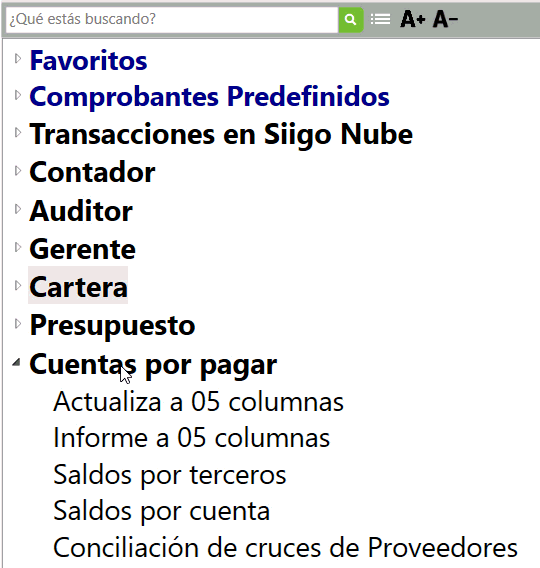
En estas opciones el sistema te permite definir los modelos o los rangos en días sobre los cuales deseas generar la información, al ingresar se habilita la siguiente ventana:
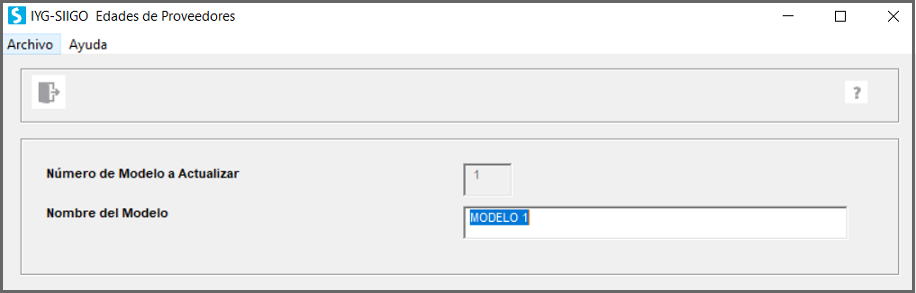
En ella ingresas la siguiente información:
- Número de modelo a actualizar: corresponde a un código o consecutivo interno de Siigo.
- Nombre del modelo: descripción corta que te permita identificar de forma rápida la información a consultar.
Ejemplo: proveedores vencidos, por vencer. Luego el sistema genera en pantalla el siguiente mensaje informativo:
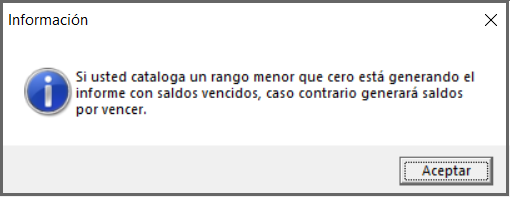
A continuación, aparecerá la pantalla para asignar los rangos en días
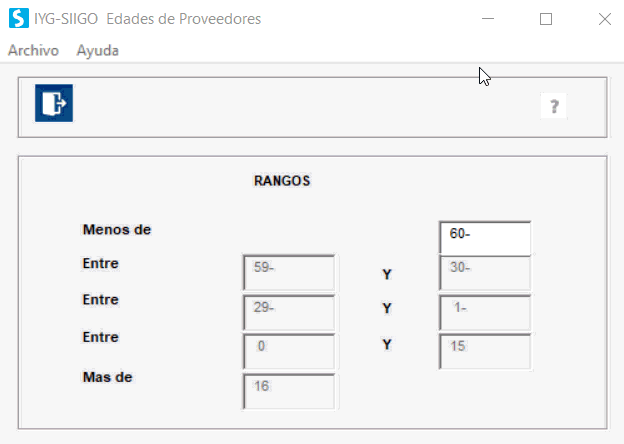
Importante: al digitar un valor menor que cero, es decir, con signo negativo, se presentaran los saldos vencidos; por el contrario, si se digitan valores mayores que cero, es decir, positivo, se visualizan los saldos por vencer.
Siempre es necesario repasar y asignar los valores en el modelo que se está definiendo, por con siguiente es necesario repasar todas las casillas hasta el final.
Para generar el informe a 05 columnas utilizas el buscador de menú o ingresas por la ruta: Cuentas por pagar – Informe a 05 columnas.
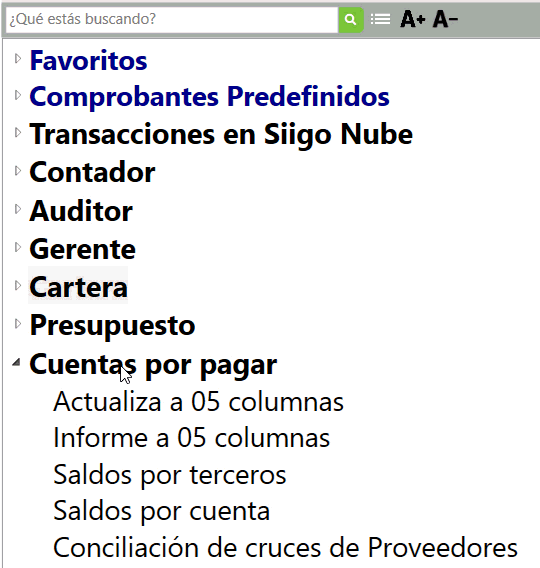
Al ingresar se visualizará la siguiente ventana:
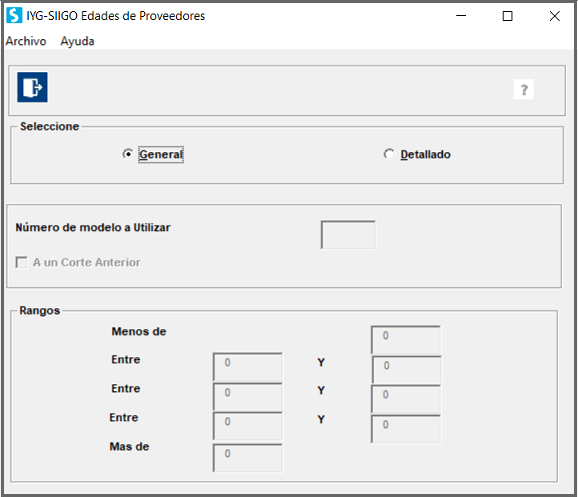
- General: al marcar esta opción el informe te muestra el valor total de la deuda con el proveedor.
- Detallado: cuando marcas esta opción, el informe presenta en forma discriminada cada una de las facturas de compra que la empresa les debe a los proveedores.
- Modelo: es necesario digitar el código del modelo previamente definido con el cual el sistema permite repasar los valores asignados.
- Rangos: como datos adicionales, el sistema solicita cuentas contables, terceros, centros de costos; por último, es posible definir el orden en que se requiere visualizar el informe, ya sea por Cuenta – Nit – Alfabético – Centro de Costos
Luego el sistema te permitirá generar el informe por un rango de cuentas, de terceros, de centros y subcentro de costos, como se observa a continuación.
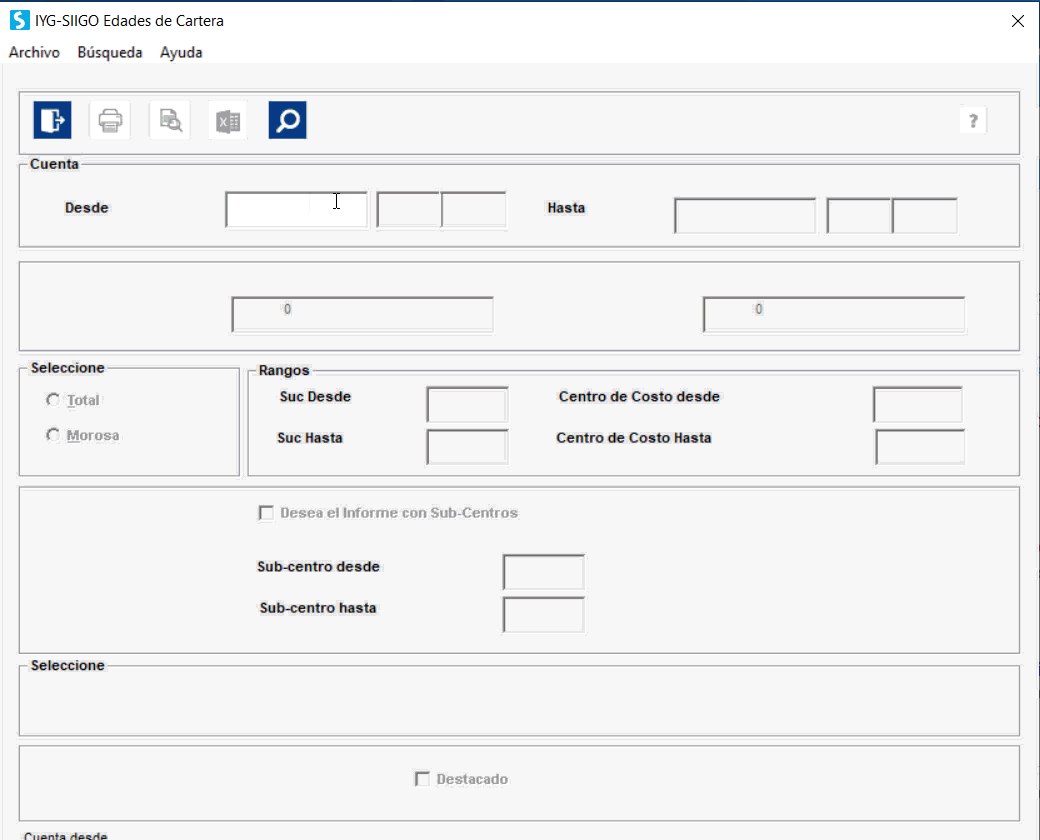
Importante: este informe permite seleccionar si se requiere visualizar las deudas Morosas o Total. · Morosa: Presenta solo valores vencidos
- Total: te presenta valores vencidos y por vencer.
- Morosa: te mostrará solo aquellos documentos vencidos.
El informe se puede generar en vista preliminar, impreso o Excel: